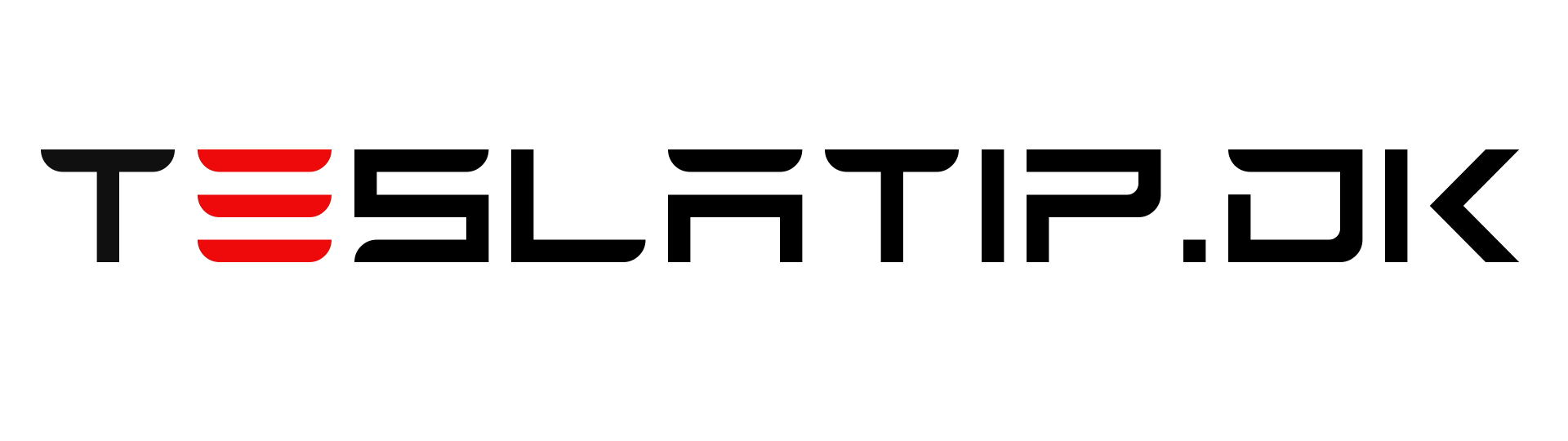Tesla app har ikke forbindelse med Tesla
Kan du ikke forbinde din Tesla app til din Tesla. Så har vi flere løsninger til dig.

Der kan være flere grunde til at din mobil Tesla app ikke har forbindelse til din Tesla. Du er heller ikke den første som har dette problem.
Derfor har vi lavet denne guide til dig, så du kan få løst dit problem.
- Tjek dit Wifi
Gå ind i dine indstillinger og tjek om dit Wifi er slået til. - Tjek dit Bluetooth
Dit Bluetooth skal være slået til for at kunne forbinde til din Tesla. - Genstart Telefon
I nogle tilfælde kan det hjælpe at genstarte din telefon. - Genstart Tesla, for at genstarte indbygget wifi.
Det kan muligvis være din Tesla’s wifi, som ikke kan forbinde. Derfor skal du slukke og tænde bilen. - Opdater Tesla app
Hop ind i App store/Play butik, find Tesla app og opdater appen - Geninstaller Tesla App
Nogle gange kan både telefon og app have svært ved kommunikation. Derfor geninstaller app - Opdater din Tesla
Gå ind på din Tesla’s indstillinger og søg efter en opdaterering. - Genopret-forbindelse til Tesla’s Wifi
Som nævnt tidligere, kan Tesla’s indbygget wifi have problemer. Prøv derfor at slette det indbygget wifi fra din telefon og genopret-forbindelse til wifi, som var det første gang